linux — Ноутбук зависает намертво при просмотре видео на Mint/Ubuntu
Вопрос задан
Изменён 12 месяцев назад
Просмотрен 2k раз
При просмотре видео, минут через 5, ноутбук просто зависает намертво, единственное, что спасает — долгое удержание кнопки выключения. Ноутбук Asus X553MA. Данная проблема наблюдается на mint и ubuntu, а на windows 8.1/10 и debian ее нет. С чем это может быть связано, и как это решить?
P.S. Если вам нужны выводы каких-то команд, не ругайтесь, что их нет, я плохо в этом разбираюсь и не могу знать, какие команды вам могут понадобиться.
Спасибо.
- linux
- ubuntu
- linux-mint
8
Раз система тормозит (скорее всего — именно тормозит, а не умерла), то это означает, что полностью исчерпан некий ресурс.
Гипотеза о вирусе(!) ничего, кроме улыбки у меня не вызывает. Вот уже 25 лет работаю исключительно в люнихе (в винде — в «Цивилизацию» играю) и за всё это время не видел ни одного вируса. И не слышал. Хотя никаких антивирусов у меня не стоит.
Попробуйте сделать так:
- Надо выяснить, кто КОНКРЕТНО вешает систему. Для этого , после «зависания» проигрывателя, нажимаем комбинацию «Ctrl/Alt/F1». Поскольку комп тормозит, то (скорее всего) придётся жать довольно долго.
- Должно открыться окно консольного терминала. Скорее всего, там тоже будет отрабатываться нажатие на клавиши в час по чайной ложке.
- Надо будет ввести логин и пароль.
- После этого введите команду top. Вам покажут список процессов, работающих в настоящее время, по порядку их прожорливости.
- Возможно два варианта:
- В верхней строке расположен процесс, который жрёт 100% проца или памяти.
 Убейте его и комп оживёт.
Убейте его и комп оживёт. - Особо прожорливого процесса нет, но есть огромное количество копий одного и того же процесса. Так бывает с некоторыми программами, которые идут в иНет и натыкаются там на «закольцованные» ссылки. Прибейте эти процессы, скачайте файл на комп и попытайтесь воспроизвести его локально.
- Далее — по обстоятельствам…
Есть более простой вариант: сначала откройте на компе терминал, выполните команду top, а уже потом — запускайте проигрыватель. Так Вы сразу увидите, кто жрёт ресурсы. И в момент зависания компа перед вами будет полня картинка.
4
Данная проблема решилась у меня после увеличения SWAP — значение должно быть не меньше чем реальный объем оперативки! Так же исчезли зависания во время спящего режима! Все остальные способы вплоть до полного отключения дискретной Nvidia видеокарты — не помогали! А настройки SWAP помогли!
0
Зарегистрируйтесь или войдите
Регистрация через Google
Регистрация через Facebook
Регистрация через почту
Отправить без регистрации
Почта
Необходима, но никому не показывается
Отправить без регистрации
ПочтаНеобходима, но никому не показывается
Нажимая на кнопку «Отправить ответ», вы соглашаетесь с нашими пользовательским соглашением, политикой конфиденциальности и политикой о куки
Ноут виснет при работе от сети — Общение — Техническая поддержка — Price-Altai.
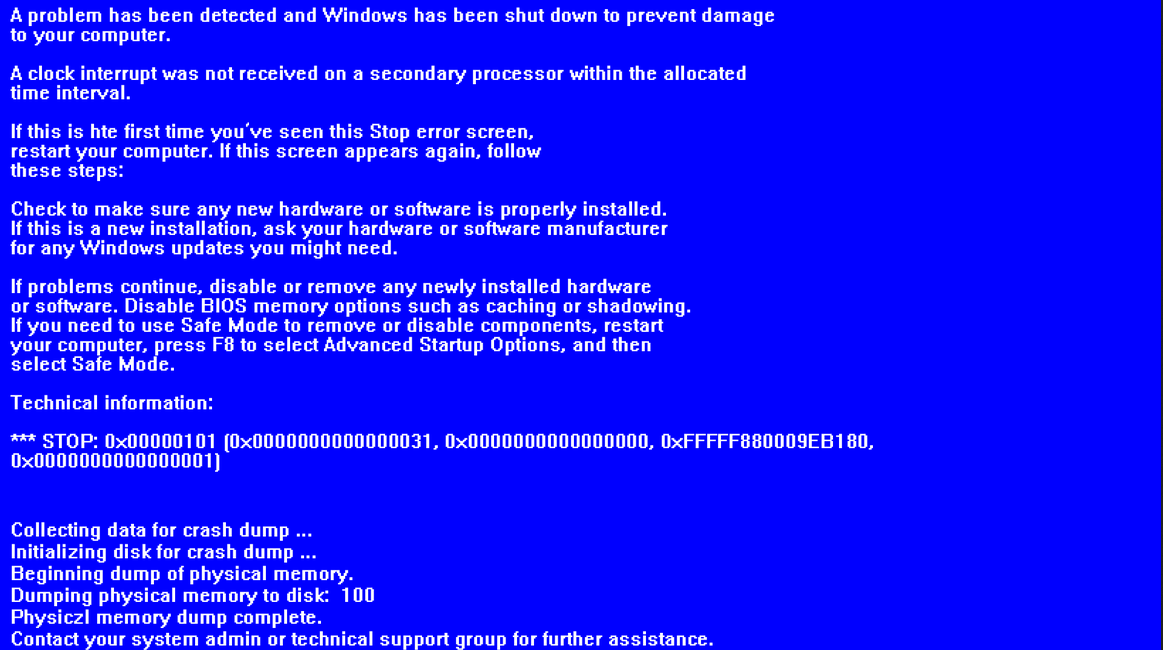 ru
ruСтраницы 1
Чтобы отправить ответ, вы должны войти или зарегистрироваться
1 Тема от n0ne 07.11.2013 09:53:18 (9 лет 5 месяцев назад)
- n0ne
- Участник
- Автор темы
- Неактивен
Тема: Ноут виснет при работе от сети
Суть проблемы, ноут при работе от батарейкт работает нормально, подключаем БП 20 минут и бук виснет намертво.
Мыслей нет?
Отредактировано (07.11.2013 15:40:09, 9 лет 5 месяцев назад)
2 Ответ от ban2006 07.11.2013 15:49:02 (9 лет 5 месяцев назад)
- ban2006
- Быстрые зарядки!
- Неактивен
Re: Ноут виснет при работе от сети
n0_0n пишет:
Мыслей нет?
Попробуй заменить БП
Кабели для Быстрой зарядки Micro-USB и Type-C 3А, PD Type-C 60W, 100W, Lightning PD 20W.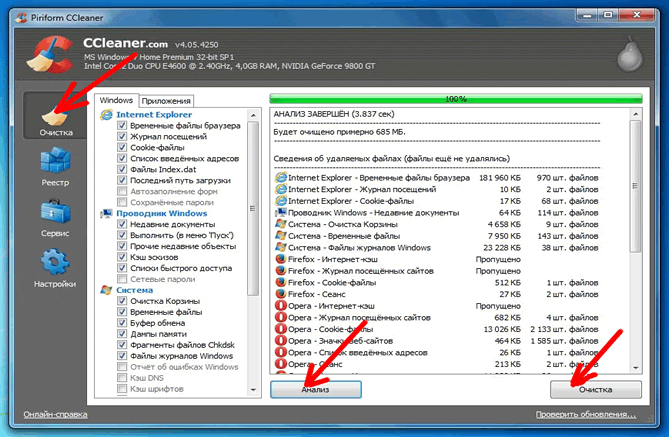
Быстрые зарядки 18W, 20W GaN, 36W, 48W PD, QC
Платы приёмника Bluetooth 5.0 и Усилители цифровые класса D c AUX и блютузом 5.0
Блоки питания 12V5A 60W и 24V5A120W
Автосканеры OBD2 ELM327, VAG COM KKL и автоматические ЗУ 7А с десульфатором для АКБ авто
Моб. +7 92365три семерки15.
Сайтban2006
3 Ответ от Metamorf 07.11.2013 16:11:01 (9 лет 5 месяцев назад)
- Metamorf
- ООО «ПРОФИ СЕРВИС»
- Неактивен
Re: Ноут виснет при работе от сети
Откуда мысли? Модель ноута не указана. То, что зависает от блока — маловероятно. Подобные случаи индивидуальны, а поэтому здесь диагноз складывается из мелочей. Не думаю, что по написанному тобой можно что-то определить.
Ремонт телефонов
Ремонт электросамокатов, гироскутеров.
Ремонт аккумуляторных батарей для электротранспорта и бытовой техники. Точечная сварка.
ТРЦ «Весна», цокольный этаж . 8-98З-СТО-84З1 (Whatsapp), Виталий.
8-98З-СТО-84З1 (Whatsapp), Виталий.
4 Ответ от n0ne 07.11.2013 16:12:09 (9 лет 5 месяцев назад)
- n0ne
- Участник
- Автор темы
- Неактивен
Re: Ноут виснет при работе от сети
Metamorf,От модели бука зависит зависание? Хорошо, тошиба сателит А200
Просто при работе от батареи работет все хорошо.
Отредактировано n0ne (07.11.2013 16:12:53, 9 лет 5 месяцев назад)
5 Ответ от ban2006 07.11.2013 16:20:07 (9 лет 5 месяцев назад)
- Быстрые зарядки!
- Неактивен
Re: Ноут виснет при работе от сети
n0_0n пишет:
при работе от батареи работет все хорошо
а без батареи с БП плохо, от сюда вывод — выбросить БП
Приди в ДНС с буком, попроси подобрать БП, проверь бук (как работает с другим БП). Можешь не покупать
Можешь не покупать
Отредактировано ban2006 (07.11.2013 16:20:41, 9 лет 5 месяцев назад)
Кабели для Быстрой зарядки Micro-USB и Type-C 3А, PD Type-C 60W, 100W, Lightning PD 20W.
Быстрые зарядки 18W, 20W GaN, 36W, 48W PD, QC
Платы приёмника Bluetooth 5.0 и Усилители цифровые класса D c AUX и блютузом 5.0
Блоки питания 12V5A 60W и 24V5A120W
Автосканеры OBD2 ELM327, VAG COM KKL и автоматические ЗУ 7А с десульфатором для АКБ авто
Моб. +7 92365три семерки15.
Сайтban2006
7 Ответ от ban2006 07.11.2013 16:25:41 (9 лет 5 месяцев назад)
- ban2006
- Быстрые зарядки!
- Неактивен
Re: Ноут виснет при работе от сети
Dimorus пишет:
перегрев
А от аккума бук не греется?
Кабели для Быстрой зарядки Micro-USB и Type-C 3А, PD Type-C 60W, 100W, Lightning PD 20W.
Быстрые зарядки 18W, 20W GaN, 36W, 48W PD, QC
Платы приёмника Bluetooth 5.0 и Усилители цифровые класса D c AUX и блютузом 5.0
Блоки питания 12V5A 60W и 24V5A120W
Автосканеры OBD2 ELM327, VAG COM KKL и автоматические ЗУ 7А с десульфатором для АКБ авто
Моб. +7 92365три семерки15.
Сайтban2006
9 Ответ от Metamorf 07.11.2013 16:27:08 (9 лет 5 месяцев назад)
- Metamorf
- ООО «ПРОФИ СЕРВИС»
- Неактивен
Re: Ноут виснет при работе от сети
Да от модели зависит многое. Но моделей Toshiba Satellite A200 много и у каждой всё разное…
Например сгорает один из полевиков 4407 по входу.
Но у вас перед тем, как делать выводы нужно тестить подробнее. Если после зависания ноут перезагрузить — сколько он проработает? Снова 20 минут? Время работы до зависания изменяется когда бук горячий?
Отредактировано Metamorf (07.11.2013 16:29:43, 9 лет 5 месяцев назад)
Ремонт телефонов
Ремонт электросамокатов, гироскутеров.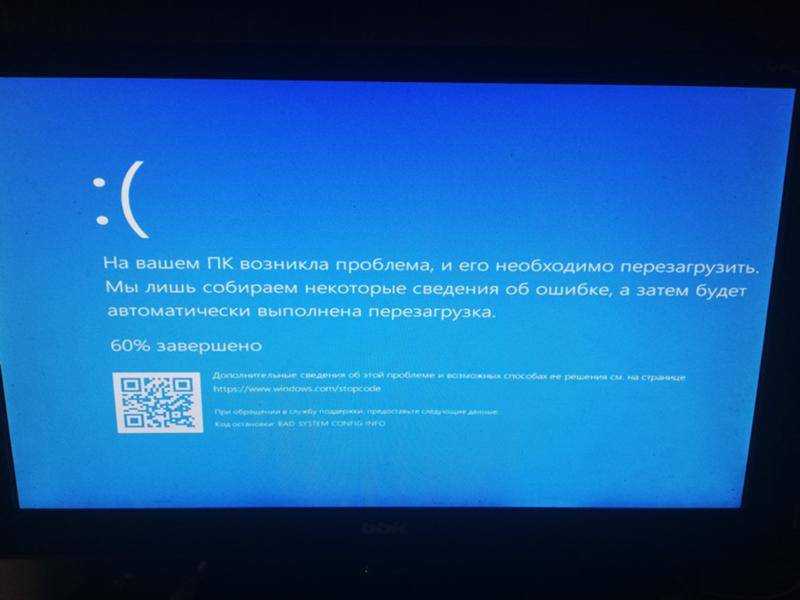
Ремонт аккумуляторных батарей для электротранспорта и бытовой техники. Точечная сварка.
ТРЦ «Весна», цокольный этаж . 8-98З-СТО-84З1 (Whatsapp), Виталий.
10 Ответ от n0ne 07.11.2013 16:28:38 (9 лет 5 месяцев назад)
- n0ne
- Участник
- Автор темы
- Неактивен
Re: Ноут виснет при работе от сети
Dimorus пишет:
n0_0n пишет:
Суть проблемы, ноут при работе от батарейкт работает нормально, подключаем БП 20 минут и бук виснет намертво.
Мыслей нет?
бук давно чистили?
считаю что это просто перегрев .
Бук чист, термопаста поменяна
Metamorf пишет:
Да от модели зависит многое. Но моделей Toshiba Satellite A200 много и у каждой всё разное.
..
Например сгорает один из полевиков 4407 по входу.
Но у вас перед тем, как делать выводы нужно тестить подробнее. Если после зависания ноут перезагрузить — сколько он проработает? Снова 20 минут? Время работы до зависания изменяется когда бук горячий?
Если бук перезагрузить и отключить БП будет работать пока не сдохнет батр, хоть в игры играй хоть в че. Только подключаем БП пошел отсчет 20 минут)))))) Причем ровно 20 уже засекал даже))))
Отредактировано (07.11.2013 16:29:48, 9 лет 5 месяцев назад)
11 Ответ от DJ assNaut 07.11.2013 16:30:26 (9 лет 5 месяцев назад)
- DJ assNaut
- Добрейшей души человек… Честно, честно :)))
- Неактивен
Re: Ноут виснет при работе от сети
n0_0n пишет:
Dimorus пишет:
n0_0n пишет:
Суть проблемы, ноут при работе от батарейкт работает нормально, подключаем БП 20 минут и бук виснет намертво.
Мыслей нет?
бук давно чистили?
считаю что это просто перегрев .Бук чист, термопаста поменяна
Metamorf пишет:
Да от модели зависит многое. Но моделей Toshiba Satellite A200 много и у каждой всё разное…
Например сгорает один из полевиков 4407 по входу.
Но у вас перед тем, как делать выводы нужно тестить подробнее. Если после зависания ноут перезагрузить — сколько он проработает? Снова 20 минут? Время работы до зависания изменяется когда бук горячий?Если бук перезагрузить и отключить БП будет работать пока не сдохнет батр, хоть в игры играй хоть в че. Только подключаем БП пошел отсчет 20 минут)))))) Причем ровно 20 уже засекал даже))))
помогло?
ну блин даёте
СайтDJ assNaut
12 Ответ от n0ne 07.11.2013 16:30:30 (9 лет 5 месяцев назад)
- n0ne
- Участник
- Автор темы
- Неактивен
Re: Ноут виснет при работе от сети
Dimorus пишет:
ban2006 пишет:
Dimorus пишет:
перегрев
А от аккума бук не греется?
греется но проц на не 100% работает при работе от аккумов если что
потому видимо и не доходит до точки кипения )))
Не, не я ставлю полную производительность и нагружаю его тестом.
13 Ответ от Metamorf 07.11.2013 16:30:55 (9 лет 5 месяцев назад)
- Metamorf
- ООО «ПРОФИ СЕРВИС»
- Неактивен
Re: Ноут виснет при работе от сети
Какой режим энергосбережения стоит? Поставьте одинаковый при работе от батареи и от сети. И снова на тест.
n0_0n пишет:
Бук чист, термопаста поменяна
Во, и обратно вопрос от n0_0n, бук давно чистили? Не после чистки ли это началось?
Ремонт телефонов
Ремонт электросамокатов, гироскутеров.
Ремонт аккумуляторных батарей для электротранспорта и бытовой техники. Точечная сварка.
ТРЦ «Весна», цокольный этаж . 8-98З-СТО-84З1 (Whatsapp), Виталий.
14 Ответ от ban2006 07.11.2013 16:32:12 (9 лет 5 месяцев назад)
- ban2006
- Быстрые зарядки!
- Неактивен
Re: Ноут виснет при работе от сети
Dimorus пишет:
ban2006 пишет:
Dimorus пишет:
перегрев
А от аккума бук не греется?
греется но проц на не 100% работает при работе от аккумов если что
потому видимо и не доходит до точки кипения )))
А что, тоже вариант
А программно можно снизить энергопотребление процессора чтобы проверить?
Кабели для Быстрой зарядки Micro-USB и Type-C 3А, PD Type-C 60W, 100W, Lightning PD 20W.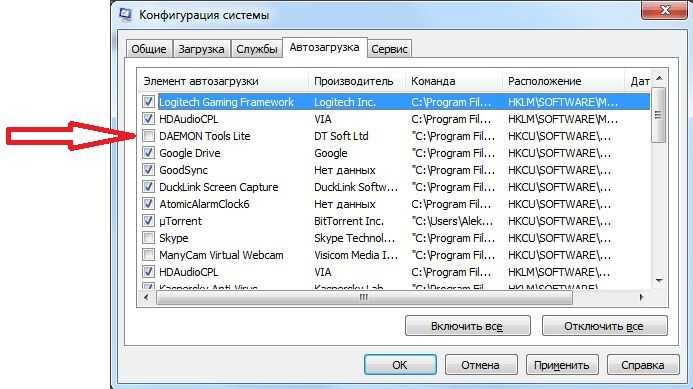
Быстрые зарядки 18W, 20W GaN, 36W, 48W PD, QC
Платы приёмника Bluetooth 5.0 и Усилители цифровые класса D c AUX и блютузом 5.0
Блоки питания 12V5A 60W и 24V5A120W
Автосканеры OBD2 ELM327, VAG COM KKL и автоматические ЗУ 7А с десульфатором для АКБ авто
Моб. +7 92365три семерки15.
Сайтban2006
15 Ответ от n0ne 07.11.2013 16:32:51 (9 лет 5 месяцев назад)
- n0ne
- Участник
- Автор темы
- Неактивен
Re: Ноут виснет при работе от сети
Metamorf пишет:
Какой режим энергосбережения стоит? Поставьте одинаковый при работе от батареи и от сети. И снова на тест.
n0_0n пишет:
Бук чист, термопаста поменяна
Во, и обратно вопрос от n0_0n, бук давно чистили? Не после чистки ли это началось?
Нет, не после
16 Ответ от DJ assNaut 07.
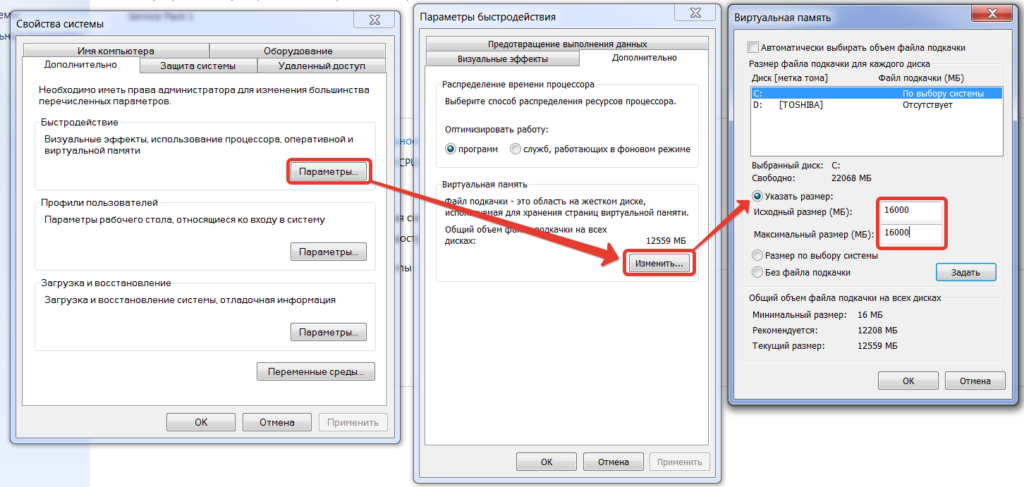 11.2013 16:33:09 (9 лет 5 месяцев назад)
11.2013 16:33:09 (9 лет 5 месяцев назад)- DJ assNaut
- Добрейшей души человек… Честно, честно :)))
- Неактивен
Re: Ноут виснет при работе от сети
n0_0n пишет:
Суть проблемы, ноут при работе от батарейкт работает нормально, подключаем БП 20 минут и бук виснет намертво.
Мыслей нет?
без батареи тоже 20 минут? у меня были подобные траблы… дело было в батарее
хотя от батареи работал, но через сеть глючил и перегружался
Отредактировано DJ assNaut (07.11.2013 16:34:51, 9 лет 5 месяцев назад)
ну блин даёте
СайтDJ assNaut
17 Ответ от Metamorf 07.11.2013 16:33:50 (9 лет 5 месяцев назад)
- Metamorf
- ООО «ПРОФИ СЕРВИС»
- Неактивен
Re: Ноут виснет при работе от сети
DJ assNaut пишет:
Причем ровно 20 уже засекал даже))))
Прикольно. Это уже хоть какая то инфа… Действительно случай индивидуальный. А если в процессе работы выдергивать питание раз в 10 минут на пару сек и дальше снова работать от сети?
Это уже хоть какая то инфа… Действительно случай индивидуальный. А если в процессе работы выдергивать питание раз в 10 минут на пару сек и дальше снова работать от сети?
Ремонт телефонов
Ремонт электросамокатов, гироскутеров.
Ремонт аккумуляторных батарей для электротранспорта и бытовой техники. Точечная сварка.
ТРЦ «Весна», цокольный этаж . 8-98З-СТО-84З1 (Whatsapp), Виталий.
18 Ответ от Dimorus 07.11.2013 16:41:39 (9 лет 5 месяцев назад)
- Dimorus
- Участник
- Неактивен
Re: Ноут виснет при работе от сети
ban2006 пишет:
Dimorus пишет:
ban2006 пишет:
Dimorus пишет:
перегрев
А от аккума бук не греется?
греется но проц на не 100% работает при работе от аккумов если что
потому видимо и не доходит до точки кипения )))А что, тоже вариант
А программно можно снизить энергопотребление процессора чтобы проверить?
да
изменить дополнительные параметры:
Отредактировано Dimorus (07. 11.2013 16:43:10, 9 лет 5 месяцев назад)
11.2013 16:43:10, 9 лет 5 месяцев назад)
Скидка! Aliexpress, OZON, Banggood!!! Инструкция!
Куплю б.у Аккумуляторы от ИБП
19 Ответ от steals 07.11.2013 17:29:20 (9 лет 5 месяцев назад)
- steals
- Трудно всё время оставаться человеком-люди мешают
- Неактивен
Re: Ноут виснет при работе от сети
1) Подкинуть другой БП
2)По цепи питание на матери возможен уход в кз конденсатора
И да кстати не пищит перед выключением?
И точно он все 20 мин заряжается ?
-Ремонт оборудования TROTEC KONICA MINOLTA EPSON
20 Ответ от n0ne 07.11.2013 17:34:08 (9 лет 5 месяцев назад)
- n0ne
- Участник
- Автор темы
- Неактивен
Re: Ноут виснет при работе от сети
Завтра дальше буду опыты ставить По поводу выдергивания каждые 10 мин зарядника
От батареи работает до талого!
Страницы 1
Чтобы отправить ответ, вы должны войти или зарегистрироваться
Windows 10 продолжает зависать? 9 способов исправить
Вы работаете над проектом, играете в игру или просматриваете веб-страницы, а ваш компьютер с Windows 10 продолжает зависать.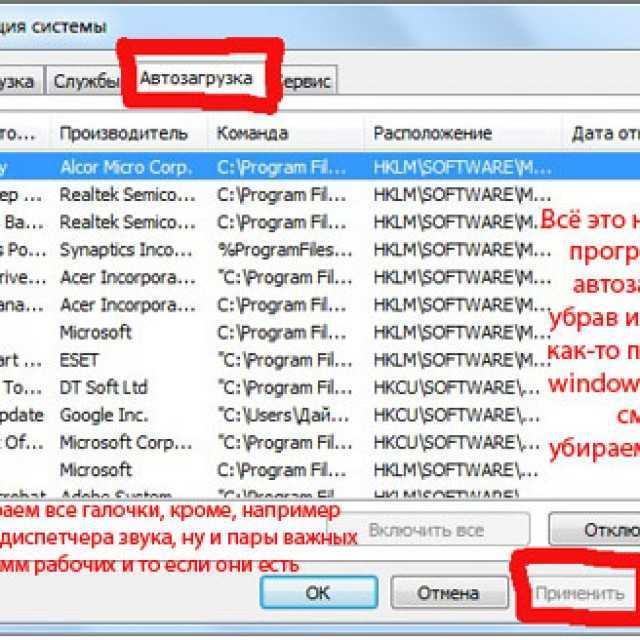 Вы должны перезагрузить компьютер. Мы все были там. Почему это происходит и как это исправить?
Вы должны перезагрузить компьютер. Мы все были там. Почему это происходит и как это исправить?
Проблема замораживания сложная. Любая проблема может привести к зависанию Windows, и это может быть невероятно неприятно, когда вы не получаете сообщение об ошибке, которое поможет вам понять, почему это происходит.
Содержание
- Одновременно запущено слишком много приложений.
- Проблемы с программным обеспечением.
- Экстремальные температуры.
- Проблемы с питанием или зарядкой
- Аппаратные проблемы.
- Устаревшая операционная система.
- Вирусы и вредоносные программы.
- Если на компьютере одновременно запущено слишком много программ, а на компьютере недостаточно памяти, это также может привести к зависанию системы из-за нехватки системных ресурсов. Когда вы запускаете много приложений и ваша компьютерная система регулярно зависает, вам может потребоваться увеличить объем памяти.
- Если ЦП или видеокарта компьютера выделяют слишком много тепла, они могут замерзнуть или заблокироваться в качестве метода защиты от повреждений.
 В этом случае следует осмотреть видеокарту и процессор, чтобы убедиться, что они не перегреваются.
В этом случае следует осмотреть видеокарту и процессор, чтобы убедиться, что они не перегреваются. - Многие проблемы, в том числе зависание компьютера, могут быть вызваны поврежденными файлами операционной системы. Поврежденные файлы могут привести к потенциально катастрофическим проблемам, таким как зависание компьютера и его отсутствие. Вы можете попробовать восстановить Windows до предыдущей даты и времени, когда проблемы не было.
Тем не менее, вы можете предотвратить большинство зависаний Windows 10 с помощью регулярного обслуживания. Вам не нужны никакие технические знания. Мы проведем вас через девять задач по устранению неполадок, используя решения, которые всегда работали для нас.
Проверьте журналы в средстве просмотра событий
Если вы не уверены в причине проблемы, вы можете получить подсказку из журналов событий.
Немногие знают об этом, но средство просмотра событий хранит множество файлов журналов, в которых записываются события. Практически каждое действие, предпринятое на вашем компьютере, например, аппаратные сбои и изменения в системе безопасности, попадает в журнал событий.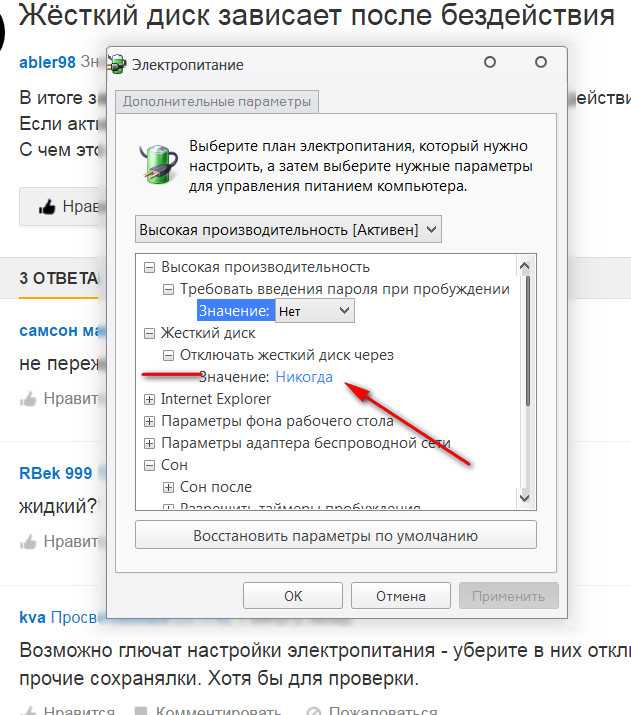 Это должна быть ваша первая остановка.
Это должна быть ваша первая остановка.
Чтобы получить доступ к средству просмотра событий, щелкните правой кнопкой мыши кнопку «Пуск» и выберите в меню Средство просмотра событий .
В средстве просмотра событий обратите особое внимание на предупреждения и ошибки, возникшие во время зависания Windows.
В журнале они отмечены желтым восклицательным знаком или красным значком x.
Если вы не можете найти никакой информации, это означает, что событие, вызвавшее зависание, не было записано. Опять же, это зависит от типа замораживания, с которым вы имеете дело. В этом случае вам просто нужно выполнить другие шаги по устранению неполадок.
Запустите средство проверки системных файлов
Во многих случаях Windows 10 продолжает зависать из-за повреждения или отсутствия системного файла. К счастью, у нас есть средство проверки системных файлов, которое поможет нам восстановить исходные файлы. Если повезет, он автоматически решит вашу проблему.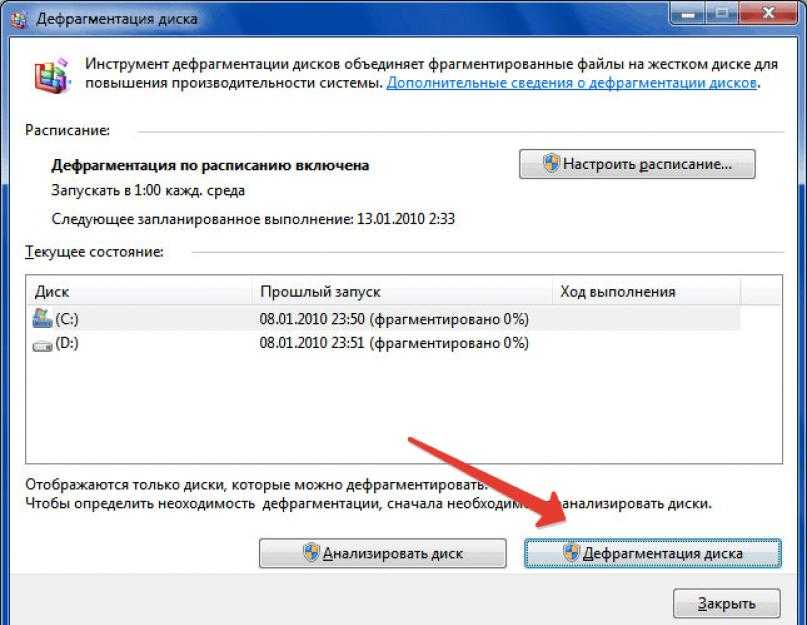
Чтобы использовать этот инструмент, запустите командную строку от имени администратора и введите следующую команду:
sfc /scannow
Windows автоматически просканирует свои файлы в поисках чего-либо неуместного. Если обнаружен поврежденный или отсутствующий файл, он попытается исправить его автоматически. Однако, если проблем не обнаружено, скорее всего, ваши системные файлы не вызывают зависаний.
Обновление драйверов и Windows
По нашему опыту, причиной многих ошибок являются устаревшие драйверы. Они часто могут привести к зависанию вашего ПК с Windows 10.
Вы можете обновить все драйверы оборудования из Диспетчера устройств.
Сюда входят звуковая карта, сетевая карта, жесткие диски и любое другое оборудование, о котором вы обычно не думаете. Для некоторых компонентов, таких как видеокарта, лучше получить драйверы с веб-сайта производителя.
При выполнении обновлений вы также должны убедиться, что у вас установлена последняя версия Windows.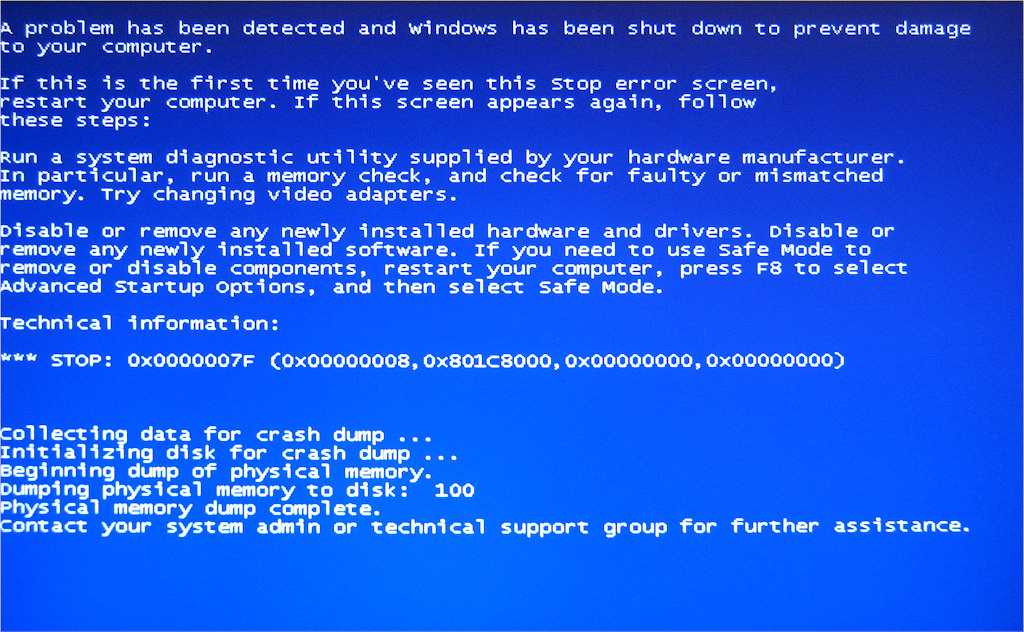 Microsoft часто выпускает обновления и исправления, и вы можете легко решить свою проблему.
Microsoft часто выпускает обновления и исправления, и вы можете легко решить свою проблему.
Очистите и проверьте системный диск
Если Windows не хватает места на диске, она начинает зависать. Место для хранения требуется для временных файлов, поэтому начните с папки Temp. Удалите все файлы, которые вы там найдете. Вы также должны запустить инструмент очистки диска, чтобы удалить все ненужные файлы, которые занимают место.
Чтобы быстро получить доступ к очистке диска, просто введите «очистка диска» в строке поиска Windows и выберите первый результат. Откроется окно выбора диска.
Выберите диск, на который вы установили Windows 10. По умолчанию это должен быть диск C:. В следующем окне выберите тип данных, которые вы хотите удалить. Если у вас очень мало места, вы можете выбрать все.
Если проблема не в нехватке места, следующим шагом будет диагностика системного диска. В Windows есть инструмент для этого, и вы можете найти его, перейдя к Локальный диск > Свойства > Инструменты .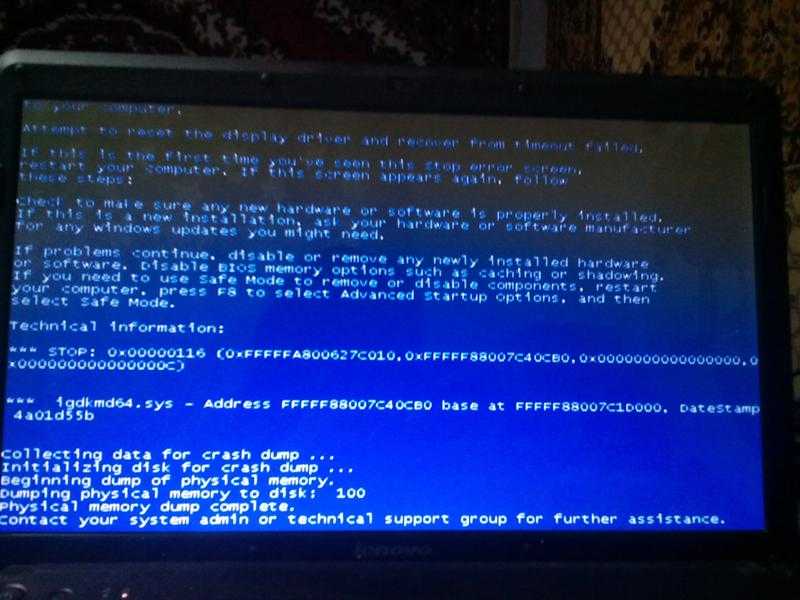
Выберите Проверка 9Кнопка 0019 для поиска системных ошибок. Если обнаружена ошибка, инструмент предложит вам исправить ее. Когда процесс завершится, вы должны перезагрузить компьютер и посмотреть, продолжает ли он зависать.
Отключить функции энергосбережения
В Windows 10 есть некоторые дополнительные параметры питания, которые могут вызвать проблемы при неправильной настройке. Наиболее частым виновником является управление питанием состояния канала PCI Express.
1. Перейдите к настройкам плана питания вашего компьютера, перейдя на Панель управления > Система и безопасность > Электропитание .
2. Нажмите Изменить параметры батареи , чтобы открыть окно плана питания.
3. Нажмите Изменить настройки , чтобы изменить план электропитания.
4. Затем нажмите Изменить дополнительные параметры питания .
5. Прокрутите вниз до PCI Express и отключите управление питанием состояния канала, установив для него значение «Выкл. ».
».
Если после этого ваш компьютер по-прежнему зависает, вы также можете отключить другие параметры энергосбережения.
Проверьте оперативную память
Неисправная память часто является причиной случайных зависаний. Это не так просто обнаружить, поэтому обязательно попробуйте все остальные шаги по устранению неполадок, прежде чем делать этот шаг.
Самый простой способ проверить неисправность ОЗУ — запустить программу диагностики памяти Windows. Если ошибок не обнаружено, возможно, с памятью все в порядке, но эта диагностика не самая надежная. Прочтите нашу статью о том, как диагностировать, проверять и тестировать неисправную память, чтобы узнать, как запустить диагностику памяти Windows и как использовать расширенные диагностические инструменты, такие как Memtest86.
Восстановление системы
Если до сих пор ничего не помогло, вы можете попробовать восстановить систему до более ранней даты. Вы можете получить доступ к мастеру восстановления системы на панели «Свойства системы».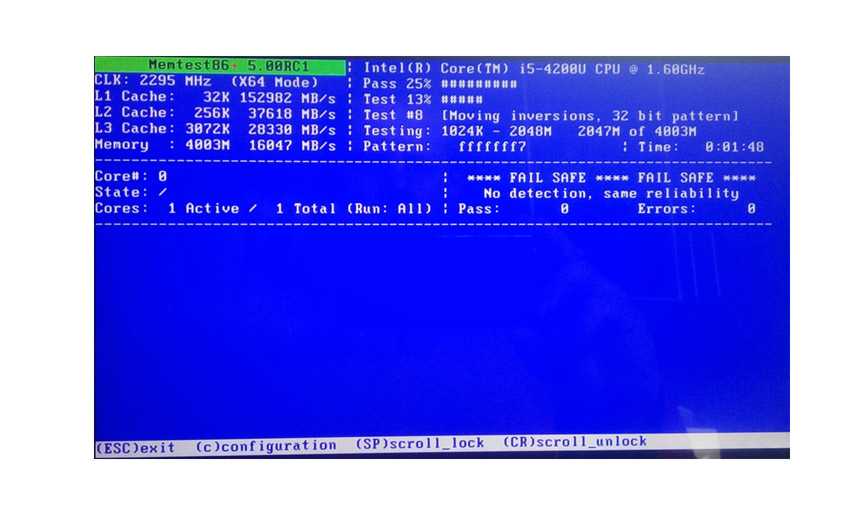
1. Откройте приложение Windows Settings и выберите System .
2. Откройте страницу О .
3. Прокрутите вниз, пока не найдете Защита системы и щелкните по нему.
4. Нажмите кнопку Восстановление системы .
5. Выберите точку восстановления и выберите Далее .
Windows автоматически сбросит все ваши настройки и файлы до предыдущей даты. Если проблемы с зависанием начались совсем недавно, это решение должно сработать.
Чистая установка Windows 10
Вы пробовали все до сих пор, и Windows 10 все еще продолжает зависать? Тогда пришло время начать все заново с чистой установки Windows. Очистка ваших дисков и запуск с нуля устраняет большинство проблем с производительностью и памятью.
Перед началом работы создайте резервные копии всех важных документов и файлов. Помните, чтобы увеличить ваши шансы на успех, вы должны стереть все с ваших дисков.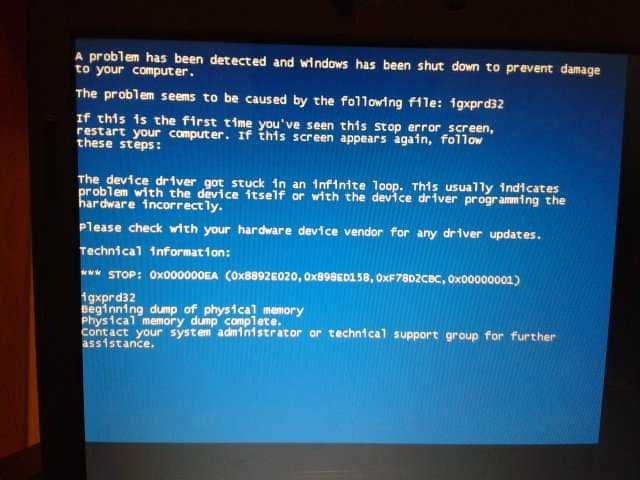 Не переустанавливайте Windows без форматирования. Это удалит все установленные приложения и вернет ваш компьютер к настройкам по умолчанию.
Не переустанавливайте Windows без форматирования. Это удалит все установленные приложения и вернет ваш компьютер к настройкам по умолчанию.
После установки Windows установите и обновите все драйверы и подождите, не начнет ли ваша система снова зависать.
В крайнем случае: замена оборудования
Если чистая установка не сработала, возможно, у вас проблемы с оборудованием. Это тот момент, когда вы должны начать менять определенные компоненты или относить компьютер к специалисту.
Начните со своих дисков. Они часто являются проблемой, даже если они проходят все тесты. Кроме того, их гораздо дешевле заменить, чем большинство деталей ПК. Если после этого Windows 10 продолжает зависать, вам следует заменить карты памяти вашего компьютера. Опять же, ни один тест не является точным на 100%, поэтому есть вероятность, что с оперативной памятью что-то не так.
Мы надеемся, что одно из наших решений помогло вам решить проблему с зависанием Windows 10. Дайте нам знать об этом в комментариях!
Николае — специалист по технологиям на все руки, специализирующийся на аппаратном обеспечении, языках программирования и программном обеспечении для обработки изображений с помощью ИИ.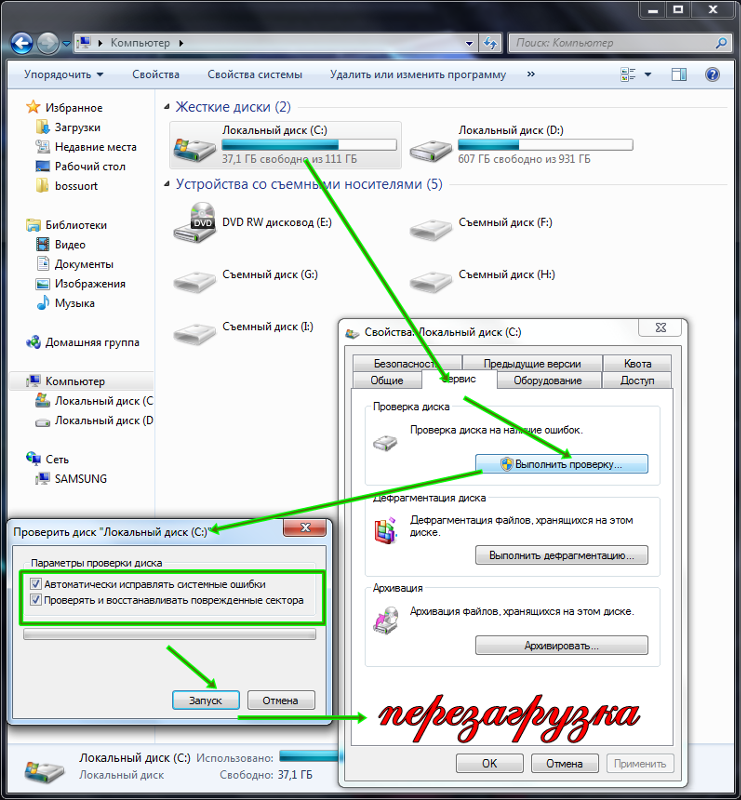 За последние пять лет он написал множество практических руководств и книг по различным темам, начиная от Linux и заканчивая программированием на C# и разработкой игр. Николае любит все, что связано с технологиями, и его цель — поделиться своими знаниями и опытом с другими. Прочитать полную биографию Николая
За последние пять лет он написал множество практических руководств и книг по различным темам, начиная от Linux и заканчивая программированием на C# и разработкой игр. Николае любит все, что связано с технологиями, и его цель — поделиться своими знаниями и опытом с другими. Прочитать полную биографию Николая
Подписывайтесь на YouTube!
Вам понравился этот совет? Если это так, загляните на наш канал YouTube на нашем родственном сайте Online Tech Tips. Мы охватываем Windows, Mac, программное обеспечение и приложения, а также предлагаем множество советов по устранению неполадок и обучающих видеороликов. Нажмите на кнопку ниже, чтобы подписаться!
Подписаться
Что делать, если компьютер зависает или зависает
следующий → ← предыдущая Компьютер зависает или зависает — это одна из самых неприятных компьютерных проблем, с которыми мы когда-либо сталкивались. Наконечник Автосохранение — это функция, которую можно включить в несколько программ. Если вы редактировали документ во время блокировки компьютера, возможно, вы не сможете восстановить этот файл с помощью перезагрузки компьютера. Из-за зависания или взаимоблокировки вы можете потерять всю несохраненную работу, если ваше программное обеспечение не имеет функции автосохранения. Чтобы ограничить или избежать этой вероятности, очень важно часто сохранять свою работу Почему компьютер постоянно зависает? Существует множество причин, по которым компьютер зависает или начинает работать плохо. Обычно на вашем компьютере одновременно запущено слишком много программ, или это может быть проблема, связанная с программным обеспечением, из-за которой он останавливается. Дополнительные проблемы, такие как нехватка места на жестком диске в вашей системе или проблемы, связанные с драйверами, могут быть причиной зависания компьютера. Есть некоторые моменты, из-за которых компьютер зависает или зависает: Ниже приведены несколько простых действий, которые вы можете выполнить, чтобы включить или разморозить компьютер, если он перестал отвечать: Дайте компьютеру немного времени Если ваш компьютер не отвечает, подождите некоторое время. Подождите и дайте им обработать в течение нескольких минут. Иногда компьютер может казаться зависшим, но он просто работает медленно или занят выполнением сложной задачи. Почему мой компьютер работает так медленно Компьютер заблокирован?Вы можете проверить реакцию компьютера, нажав клавишу Caps Lock на клавиатуре и увидев, как загорается и гаснет светодиод Caps Lock (индикатор). Вам потребуется перезагрузить компьютер, если при нажатии клавиши Caps Lock ничего не происходит и компьютер зависает. Вы должны перейти к следующему шагу, если компьютер может включать и выключать Caps Lock. Завершить задачу не отвечающей программыWindows все еще работает, если вы видите, что Caps Lock правильно включается и выключается, но вы также ищете другую программу, которая может не отвечать; это условие приводит к зависанию системы. Чтобы открыть диспетчер задач окна, вам нужно одновременно нажать клавиш Ctrl+Alt+Del . Чтобы разморозить компьютер, в окне диспетчера задач выберите программу, которая не отвечает, и нажмите «Завершить задачу». Примечание. Для завершения работы не отвечающего программного обеспечения может потребоваться от десяти до двадцати секунд после выбора «Завершить задачу». Это может быть проблема с мышью, если Диспетчер задач открыл ее, но мышь по-прежнему не работает. См. также: Как исправить, если прокрутка мыши не работает Перезагрузите зависший компьютерЕсли вы следовали всем предыдущим методам, вы по-прежнему сталкиваетесь с проблемой зависания или блокировки компьютера. Теперь вам необходимо перезагрузить компьютерную систему. Нажмите и удерживайте кнопку питания, пока система не выключится, чтобы перезагрузить зависший компьютер. Подождите несколько секунд после выключения компьютера, прежде чем снова включить его и дать ему возможность запуститься в обычном режиме. Примечание. В процессе настройки компьютера может появиться запрос на запуск Windows в обычном режиме или в безопасном режиме при перезагрузке компьютера. В этой ситуации следует выбрать параметр «Запустить Windows в обычном режиме» и убедиться, что Windows запускается нормально.Что происходит с несохраненными работами? Если не сохранить работу, она может быть утеряна при необходимости перезагрузки зависшего компьютера. Устранение проблемы с оборудованием или драйвером устройстваЕсли вы выполнили все приведенные выше рекомендации, ваш компьютер по-прежнему зависает или зависает; есть вероятность, что у вас неисправный драйвер устройства или аппаратное обеспечение, которое не работает должным образом. Компьютер может зависнуть из-за неисправной оперативной памяти, жесткого диска, видеокарты или другого компонента оборудования. Если драйвер устройства устарел, конфликтует с другим драйвером или не работает должным образом, это также может привести к зависанию компьютера. Если вы обнаружили неисправное оборудование в вашей системе, которое вызывает проблему зависания, вам необходимо заменить его как можно скорее, чтобы еще больше повредить компьютер. Другой альтернативой является запуск компьютера в безопасном режиме, если вы не можете установить обновленный драйвер до того, как система зависнет. Перейдя в безопасный режим, вы можете открыть Диспетчер устройств из безопасного режима и удалить аппаратное устройство, соответствующее драйверу устройства, который не работает должным образом. После этого компьютер следует перезагрузить и загрузить Windows в обычном режиме. Windows должна попытаться переустановить драйверы устройств, которые вы удалили. Этой процедуры может быть достаточно для решения проблемы, а также для предотвращения последующих зависаний. Кроме того, вы можете отключить любые неисправные устройства с помощью входа в BIOS вашего компьютера и определить, предотвращает ли это устройство зависание. Если это поможет, вы можете изучить возможность обновления оборудования. Другие возможные причины зависания компьютераМногие вещи могут быть причинами зависания или зависания компьютера. Ниже приведены некоторые дополнительные распространенные причины. Удалить временные файлыВременные файлы на компьютере, как и файлы любого другого типа, занимают место на жестких дисках. На накопителях эти нагроможденные файлы могут со временем дефрагментировать данные и стать причиной замедления работы компьютера или даже полной остановки (отсюда и зависание компьютера). Поэтому, пока временные файлы не заблокированы для использования, вы можете удалить их. Настройте виртуальную память Виртуальная память — это просто расширение фактической памяти вашего компьютера. Восстановите вашу систему до предыдущего состоянияНеисправный драйвер устройства или вредоносное программное обеспечение могут привести к сбою компьютера. Однако операционные системы Mac и Windows позволяют пользователям восстанавливать самые последние настройки своего устройства до возникновения проблемы. Он известен как Time Machine на Mac и System Restore на Windows. Вот как они функционируют. Сканировать компьютер на наличие вирусов и других форм вредоносного программного обеспечения Вирусы также могут быть причиной частых зависаний или сбоев компьютеров, которые со временем наносят ущерб вашей системе. Поэтому вам необходимо сканировать компьютер с помощью соответствующего антивирусного программного обеспечения, которое помогает защитить ваш компьютер от вирусов. |
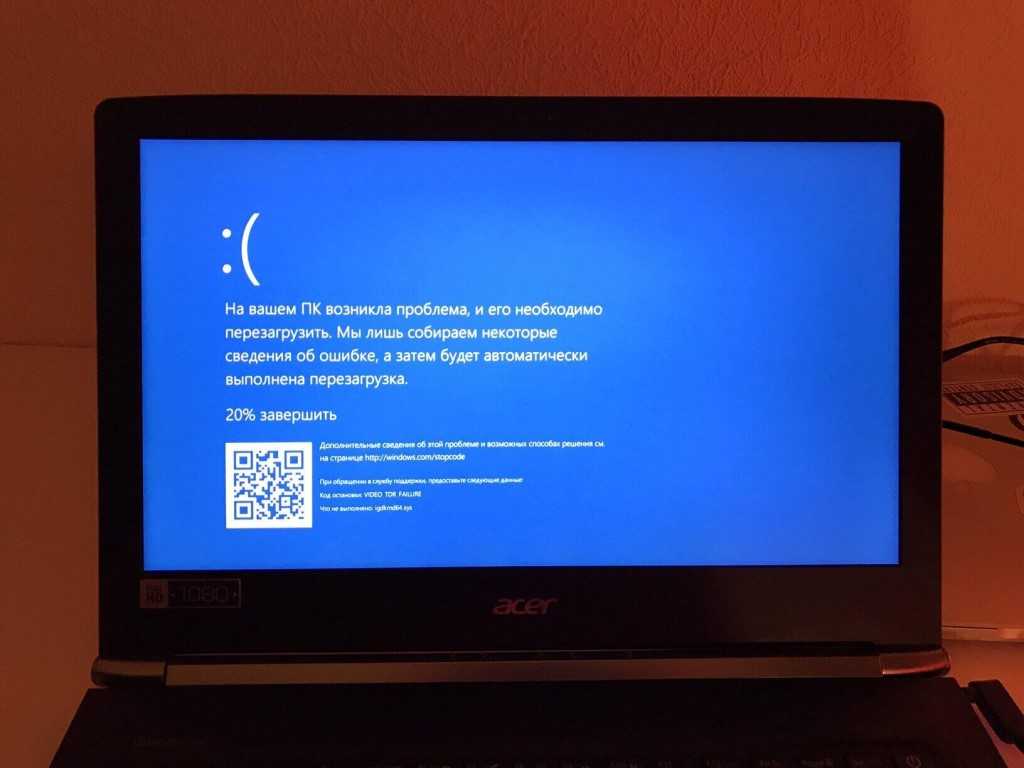 Убейте его и комп оживёт.
Убейте его и комп оживёт. ..
..
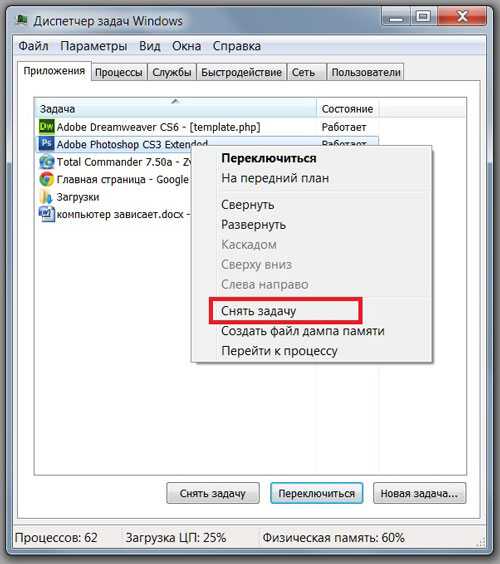 Как правило, эта проблема возникает в самый неподходящий момент, чтобы усугубить ситуацию. Не нужно беспокоиться; эта страница содержит рекомендации о том, что делать, если ваш компьютер зависает или зависает.
Как правило, эта проблема возникает в самый неподходящий момент, чтобы усугубить ситуацию. Не нужно беспокоиться; эта страница содержит рекомендации о том, что делать, если ваш компьютер зависает или зависает.
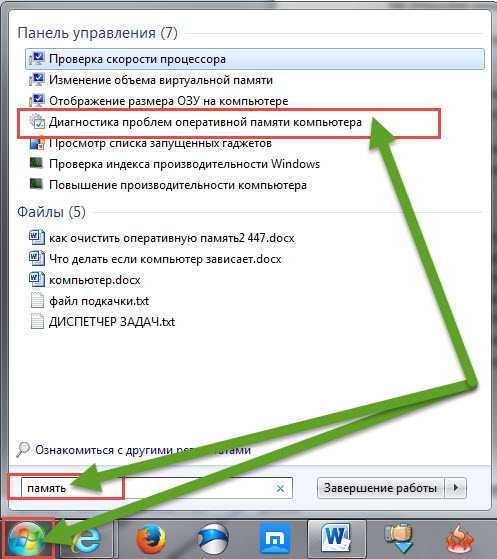
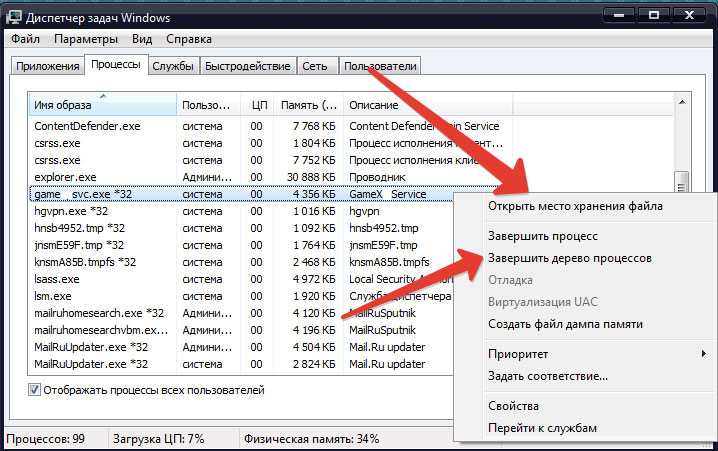 Есть некоторые программы, которые могут автоматически сохранять работу каждые несколько минут при определенных обстоятельствах. Вы можете восстановить свою работу до последнего автосохраненного состояния, если используемая вами программа включает эту функцию.
Есть некоторые программы, которые могут автоматически сохранять работу каждые несколько минут при определенных обстоятельствах. Вы можете восстановить свою работу до последнего автосохраненного состояния, если используемая вами программа включает эту функцию. И если вы обнаружили, что драйвер устройства является неисправной частью оборудования, которое становится причиной зависания или блокировки компьютера, перейдите на веб-сайт производителя и загрузите самый последний драйвер до того, как система зависнет. В качестве альтернативы у вас также есть возможность загрузить драйвер с другого компьютера и попытаться установить его на свой компьютер.
И если вы обнаружили, что драйвер устройства является неисправной частью оборудования, которое становится причиной зависания или блокировки компьютера, перейдите на веб-сайт производителя и загрузите самый последний драйвер до того, как система зависнет. В качестве альтернативы у вас также есть возможность загрузить драйвер с другого компьютера и попытаться установить его на свой компьютер. На этом этапе в системе также может быть установлен самый последний драйвер, чтобы убедиться, что ваш компьютер соответствует этому драйверу устройства.
На этом этапе в системе также может быть установлен самый последний драйвер, чтобы убедиться, что ваш компьютер соответствует этому драйверу устройства. В этом случае следует осмотреть видеокарту и процессор, чтобы убедиться, что они не перегреваются.
В этом случае следует осмотреть видеокарту и процессор, чтобы убедиться, что они не перегреваются.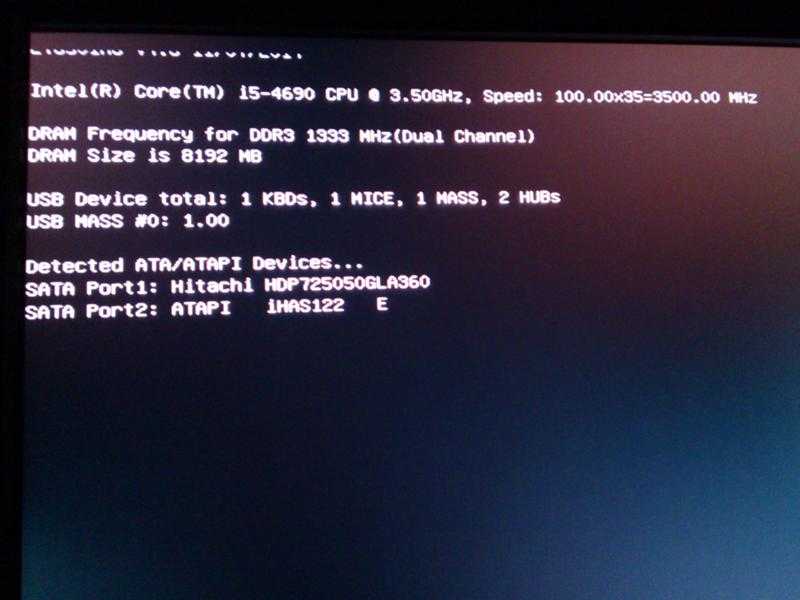 Это комбинация оперативной памяти (ОЗУ) и емкости жесткого диска. Когда на вашем компьютере заканчивается оперативная память при выполнении ресурсоемкой работы, Windows использует виртуальную память для хранения временных файлов.
Это комбинация оперативной памяти (ОЗУ) и емкости жесткого диска. Когда на вашем компьютере заканчивается оперативная память при выполнении ресурсоемкой работы, Windows использует виртуальную память для хранения временных файлов.
Ваш комментарий будет первым